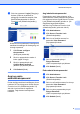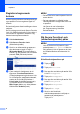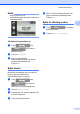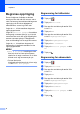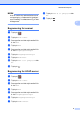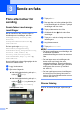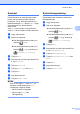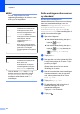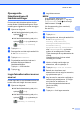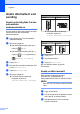Advanced User's Guide
Table Of Contents
- Avansert brukermanual MFC‑J6920DW MFC-J6925DW
- Brukermanualer og hvor du finner dem
- Innholdsfortegnelse
- 1 Generelt oppsett
- 2 Sikkerhetsfunksjoner
- 3 Sende en faks
- Flere alternativer for sending
- Andre alternativer ved sending
- Sende en tosidig faks fra den automatiske dokumentmateren
- Sende en faks manuelt
- Sende en faks ved slutten av en samtale
- Dobbel tilgang (kun svart/hvitt)
- Gruppesending (kun svart/hvitt)
- Sending i sanntid
- Utenlandsmodus
- Utsatt faksing (kun svart/hvitt)
- Utsatt satsvis sending (kun svart/hvitt)
- Kontrollere og avbryte jobber i kø
- Polling
- 4 Motta en faks
- 5 Slå og lagre numre
- 6 Skrive ut rapporter
- 7 Kopiere
- Kopieringsalternativer
- Stanse kopiering
- Bedre kopieringshastighet og -kvalitet
- Forstørre eller redusere kopier
- Lage N i 1-kopier eller en plakat (Sideoppsett)
- 2 i 1 ID-kopi (Sideoppsett)
- Sortere kopier med den automatiske dokumentmateren
- Justere tetthet
- Blekksparemodus
- Kopiere tynt papir
- Automatisk forskyvningsoppretting
- Bokkopiering
- Kopiere vannmerke
- Fjern bakgrunnsfarge
- 2‑sidig kopiering
- Lagre kopieringsalternativer som snarvei
- Snarveier for A3-kopiering
- Kopieringsalternativer
- 8 Skrive ut fotografier fra et minnekort eller USB Flash-minne
- 9 Skrive ut fotografier fra et kamera
- A Rutinemessig vedlikehold
- B Ordliste
- Stikkordliste
- brother NOR
Sikkerhetsfunksjoner
5
2
c Skriv inn et passord i Login (Pålogging)-
boksen. (Dette er et passord for
pålogging til maskinens nettside, ikke
administratorpassordet for Secure
Function Lock (Sikkerfunksjonslås).)
Klikk
.
MERK
Hvis du bruker en nettleser til å konfigurere
maskinens innstillinger for første gang, må
du angi et passord.
1
Klikk Please configure
the password
(Konfigurer passordet).
2
Skriv inn passordet du ønsker å
bruke (opptil 32 tegn).
3
Skriv inn passordet på nytt i
Confirm New Password
(Bekreft nytt passord)-boksen.
4
Klikk Submit (Send).
Angi og endre
administratorpassord
Du kan konfigurere disse innstillingene via en
nettleser. Se Før du begynner å bruke Secure
Function Lock 2.0 (Sikkerfunksjonslås 2.0)
uu side 4 om hvordan du registrerer
nettsiden. Følg deretter instruksjonene
nedenfor.
Angi administratorpassordet
Passordet du angir i disse trinnene, er for
administratoren. Dette passordet skal brukes
til å registrere brukere og slå Secure Function
Lock (Sikkerfunksjonslås) på eller av. (Se
Registrere begrensede brukere
uu side 6 og Slå Secure Function Lock
(sikkerfunksjonslås) på/av uu side 6.)
a Klikk Administrator.
b Klikk Secure Function Lock
(Sikkerfunksjonslås).
c Skriv inn et firesifret nummer for
passordet i New Password
(Nytt passord)-boksen.
d Skriv inn passordet på nytt i
Retype Password
(Skriv inn passord på nytt)-boksen.
e Klikk Submit (Send).
Endre administratorpassordet
a Klikk Administrator.
b Klikk Secure Function Lock
(Sikkerfunksjonslås).
c Skriv inn et firesifret nummer for det nye
passordet i New Password
(Nytt passord)-boksen.
d Skriv inn det nye passordet på nytt i
Retype Password
(Skriv inn passord på nytt)-boksen.
e Klikk Submit (Send).